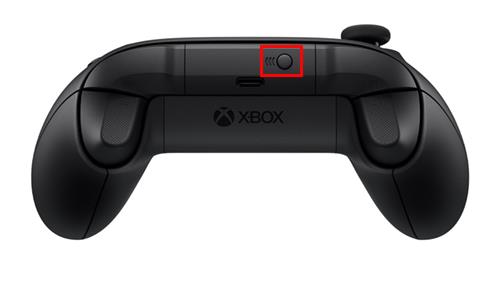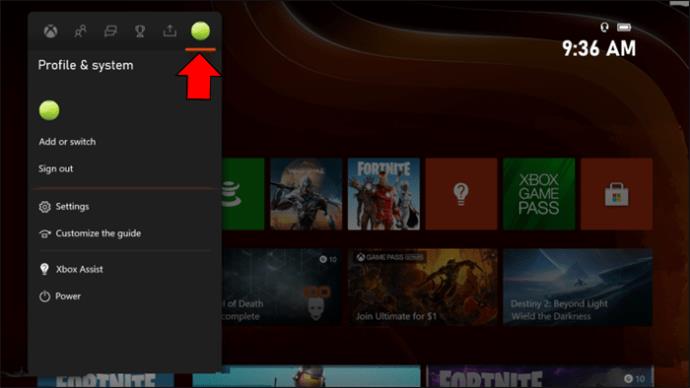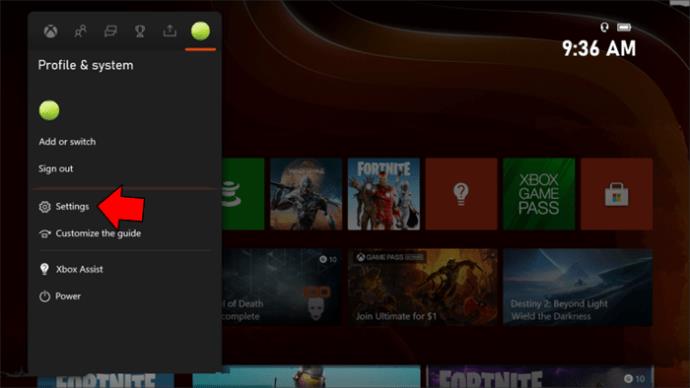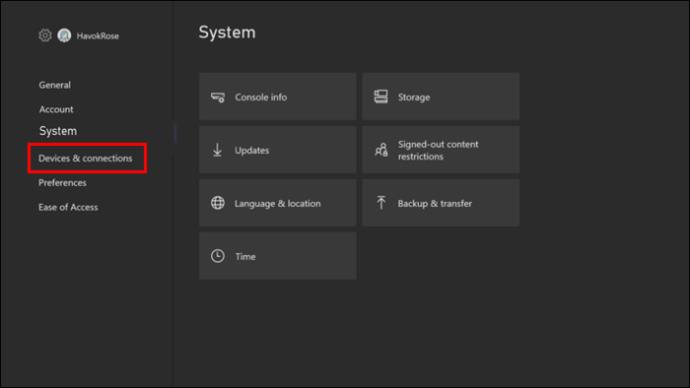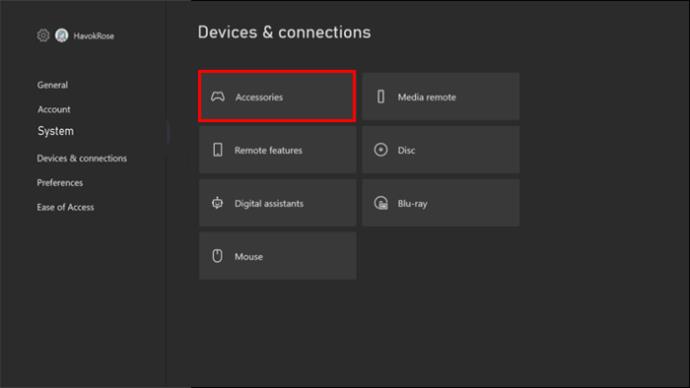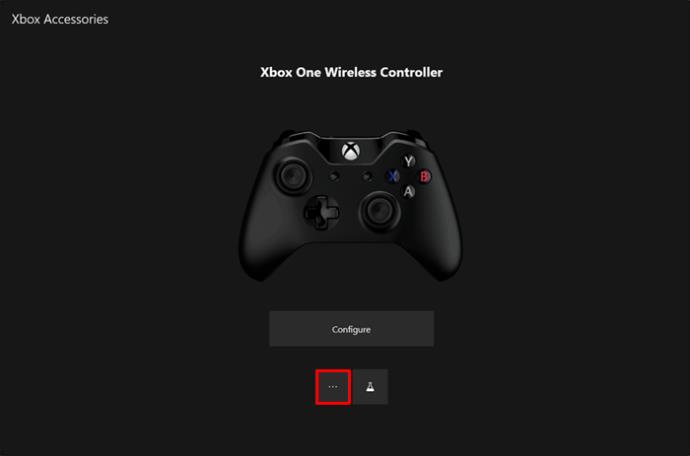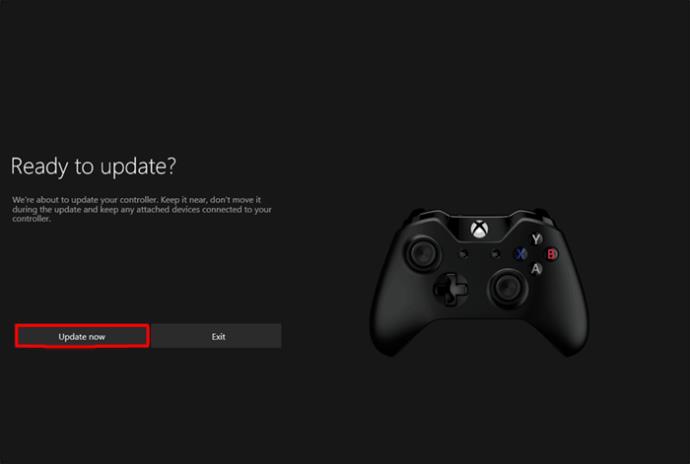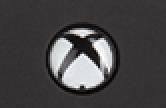Spēlētājiem patīk Xbox konsoles to atpakaļsaderības dēļ, kas nozīmē, ka spēlētāji var izmantot vecākus piederumus jaunākajās konsolēs. Līdz ar Xbox sērijas X/S izlaišanu jaunais bezvadu kontrolieris ir izpelnījies fanu atzinību par uzlabotajām funkcijām. Tomēr, tāpat kā jebkuram bezvadu sīkrīkam, var rasties problēmas ar tā uzlādi.

Ja jūsu Xbox kontrolleris netiek uzlādēts, izlasiet rakstu, lai uzzinātu, kas var izraisīt problēmu un kā to novērst.
Mans Xbox Series S kontrolieris netiek uzlādēts
Iespējams, esat dzirdējuši par Xbox sērijas S konsoli kā mazāko Xbox konsoli. Kā nākamās paaudzes konsoles Xbox sērija S ir kompakta, mazāk budžeta X sērijas versija, kas paredzēta spēlēm bez diska. Abās konsolēs tiek izmantoti tie paši piederumi, tostarp jaunais bezvadu kontrolieris, un tās ir saderīgas ar lielāko daļu veco versiju. Taču var rasties problēmas ar uzlādi, jo jaunajam kontrollerim ir nepieciešama cita pieeja enerģijas pārvaldībai.
Ja pamanāt, ka jūsu jaunajam Xbox sērijas S kontrollerim neizdodas uzlādēt, šeit ir vairākas problēmu novēršanas darbības.
Akumulatora problēmas
Jūsu pirmā izvēle Xbox Series S kontrollera darbināšanai var būt Xbox Play & Charge Kit.
Play & Charge Kit komplektā ir uzlādējams akumulators. Tas noder, jo Xbox sērija X/S izlādēs tradicionālās AA baterijas, kuras, iespējams, būs bieži jāmaina. Arī uzlādējamās baterijas nolietojas, tāpēc, iespējams, būs jānomaina iepakojums.
Pirms Xbox uzlādējamo bateriju nomaiņas mēģiniet notīrīt akumulatora kontaktus.
- Atveriet kontroliera bateriju nodalījumu.

- Izņemiet uzlādējamo akumulatoru.

- Notīriet akumulatora kontaktus ar sausu drānu, izopropilspirtu vai vates tamponu.

Ņemiet vērā, ka, tīrot akumulatora kontaktus, neizmantojiet ūdeni vai ķīmiskas vielas, jo tās var sabojāt kontaktus.
Salauzts vai netīrs USB ports

Jaunais kontrolieris izmanto vai nu Xbox uzlādējamās baterijas, vai klasiskās AA baterijas. Lai uzlādētu Xbox Series S bezvadu kontrolieri, izmantojot šo komplektu, ir nepieciešams kabelis USB-C portam, kas tiek piegādāts kopā ar jauno kontrolieri. Ja jums ir mikro-USB kabelis, iespējams, vēlēsities izlaist šo opciju, jo mikro-USB ports nav saderīgs ar jauno kontrolleri.
Bet, ja jums ir nepieciešamais kabelis un saderīgs USB ports un joprojām rodas grūtības, iespējams, ka USB ports ir netīrs vai bojāts. Netīrumi, putekļi un gruži portu iekšpusē var radīt problēmas, kā arī savienotājus, kas ir saskrāpēti. Pārbaudiet USB pieslēgvietas no abām pusēm, lai redzētu, vai kaut kas nebloķē kontaktu ar iekšējiem savienotājiem.
Salauzts kabelis

Pat ja jūs nepamanāt redzamus bojājumus kabelī, kas savieno kontrolleri ar konsoli, iekšpusē joprojām var rasties problēmas.
Lūk, ko varat darīt, lai pārbaudītu, vai kabelis nerada problēmas, un novērstu šo problēmu.
- Pārbaudiet kabeli, pārbaudot, vai tas ir droši piestiprināts abos galos.
- Mēģiniet savienot kontrolieri ar citu kabeli.
- Pārbaudiet, vai jūsu Xbox konsole ir ieslēgta. Ja tā nav, akumulators netiks uzlādēts.
Kad esat pārbaudījis visu iepriekš minēto, mēģiniet vēlreiz savienot kontrolieri ar konsoli, izmantojot kabeli.
Mans Xbox Controller Series X netiek uzlādēts
Xbox sērija X ir jaunās konsoles uzlabotā versija, taču tajā tiek izmantots tas pats Xbox bezvadu kontrolieris kā mazākais līdzinieks. Problēma ar kontroliera nepareizu uzlādi var būt mehāniska problēma. Tomēr, ja jums ir problēmas ar uzlādi ar X sērijas versiju, problēmu novēršanā jāņem vērā papildu faktori.
Kabelis var tikt bojāts

Ja jūsu Xbox Series X bezvadu kontrolieris neuzlādējas līdz pilnai jaudai vai tas aizņem visu laiku, problēmu var izraisīt kabelis. X sērijas kontrolieris izmanto USB-C porta kabeli, un jums jāpārbauda, vai tas darbojas.
Lai to izdarītu, mēģiniet savienot kabeli ar citu ierīci. Ja tas darbojas, varat izslēgt kabeli kā problēmu un pārbaudīt, vai kontrolleris vai konsole nav bojāta.
Bojāts kontrolieris

Iespējams, esat atklājis, ka Xbox Series X kontrollera barošanas avoti, tostarp atskaņošanas un uzlādes komplekts, akumulatori vai kabelis, darbojas pareizi. Tomēr, iespējams, kontrolieris joprojām neuzlādējas pareizi vai neuzlādējas vispār. Ja esat veiksmīgi izslēdzis visus ārējos cēloņus, problēma var būt pašā kontrolierī.
Ja pēdējā laikā esat nometis kontrolieri, iespējams, dzirdēsiet kādu iekšējo daļu grabēšanu. Tādā gadījumā, ja uzskatāt, ka problēmu varat droši novērst pats, atveriet kontrolieri, lai pārbaudītu, kuri iekšējie komponenti varētu būt bojāti. Ja atrodat kādas salauztas kontrollera daļas, kurām nepieciešama profesionāla uzmanība, nogādājiet bezvadu kontrolleri uz remonta servisu.
Novecojusi programmaparatūra
Novecojusi programmaparatūra var izraisīt arī uzlādes problēmas, taču to var novērst, atjauninot konsoli. To darot, tiks novērstas iespējamās sistēmas kļūmes, palielināsies jūsu konsoles veiktspēja un tiks noņemti visi iespējami bojātie faili.
Lai atjauninātu programmaparatūru savā Xbox Series X konsolē, veiciet šādas darbības:
- Ieslēdziet konsoli.

- Nospiediet Xbox pogu uz kontrollera.
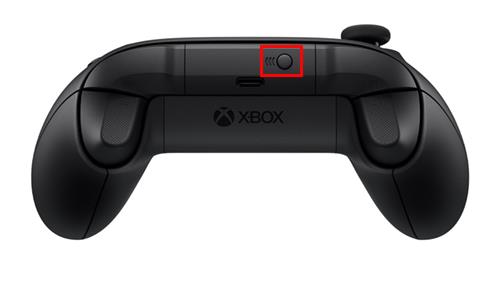
- Kad izvēlne ir atvērta, atveriet sadaļu “Profils un sistēmas”.
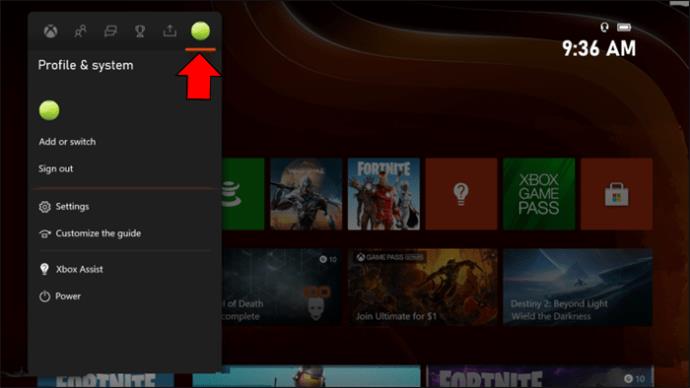
- Dodieties uz "Iestatījumi".
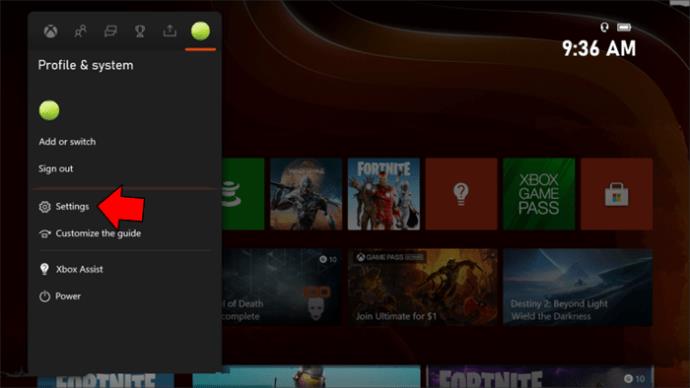
- Loga kreisajā pusē atveriet sadaļu Ierīces un savienojumi.
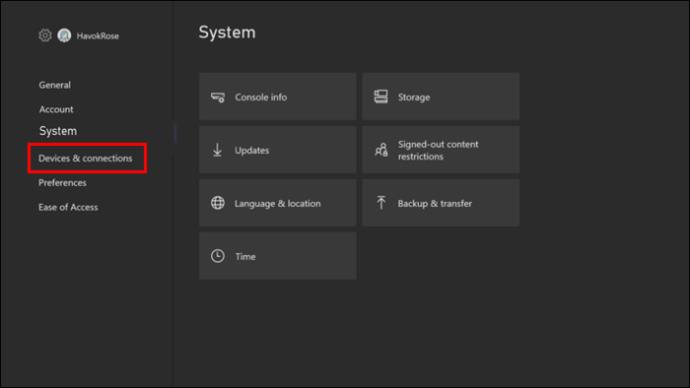
- Izvēlieties "Piederumi".
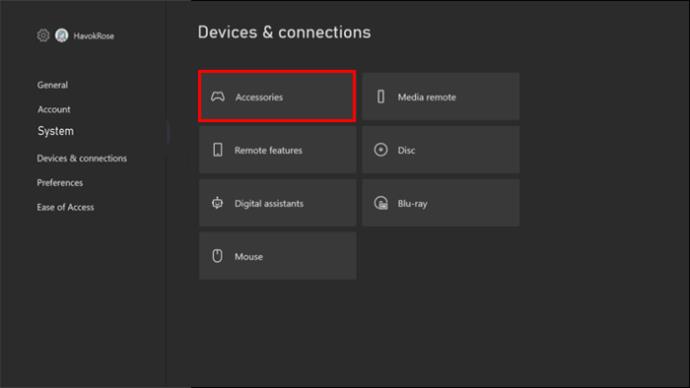
- Izvēlieties kontrolieri un dodieties uz trim punktiem.
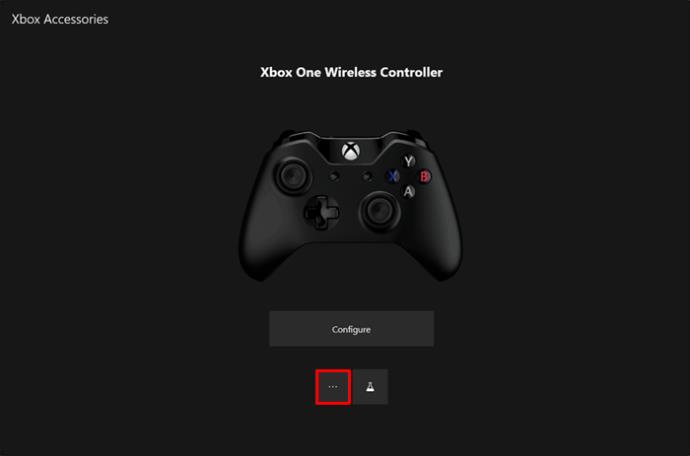
- Tur jūs redzēsit, vai ir pieejams atjauninājums. Ja tā ir, nospiediet “Atjaunināt tūlīt”.
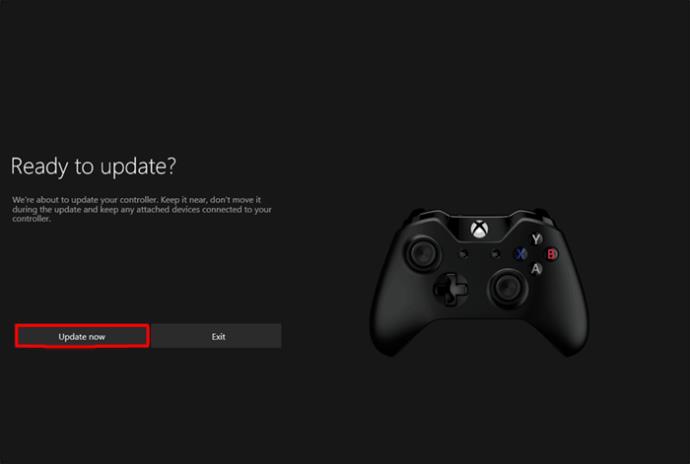
Ņemiet vērā, ka konsolei ir jāveic atjauninājumi automātiski. Tomēr, ja rodas problēmas ar sistēmu vai kontrolleri, laiku pa laikam veiciet manuāli pārbaudiet atjauninājumus.
Kas ir baltā gaisma uz Xbox bezvadu kontroliera
Ja jūsu Xbox bezvadu kontroliera galvenā poga spīd baltā krāsā, ideālā gadījumā tam vajadzētu nozīmēt, ka akumulators ir pilnībā uzlādēts. Neskatoties uz to, cilvēki ir pamanījuši citu problēmu. Kontrolieris mirgo baltā krāsā, kamēr tas ir pievienots, lai uzlādētu. Tomēr, atvienojot to no strāvas avota, akumulatora uzlādes līmenis joprojām ir zems.
Ja zināt, ka kontrollera baterijas ir pilnībā uzlādētas, bet baltā gaisma joprojām mirgo, rīkojieties šādi.
- Atveriet Xbox bezvadu kontroliera akumulatora nodalījumu.

- Uzgaidiet 15 sekundes un pēc tam ievietojiet atpakaļ baterijas.

Šāda situācija var rasties tikai tad, ja kontrolleris ir atvienots. Ja bateriju izņemšana neatrisina šo problēmu, pievienojiet to konsolei, izmantojot USB kabeli.
Pēc tam varēsiet izmantot spēļu paneli, kamēr tas būs savienots ar konsoli, izmantojot kabeli. Baltā gaisma, kas norāda uz pilnu akumulatoru, var parādīties tikai tad, kad kontrolleris ir pievienots konsolei. Diemžēl tas var nozīmēt, ka jūsu uzlādējamās baterijas ir izlādējušās un, iespējams, tās būs jānomaina.
Pārī savienošanas problēmas
Otrs iemesls, kāpēc jūsu Xbox bezvadu kontrolieris var mirdzēt baltā krāsā, ir tas, ka tas nav savienots pārī ar ierīci. Šo savienojuma problēmu var novērst, vienkārši restartējot Bluetooth savienojumu.
Ja jūsu konsole mirgo baltā krāsā un kontrollerim ir vienmērīgs balts mirdzums, rīkojieties šādi, kā novērst šo problēmu.
- Pārliecinieties, vai jūsu konsole ir ieslēgta.

- Atrodiet Bluetooth pogu kontrollera augšējā kreisajā pusē un ilgi nospiediet to, līdz sāk mirgot galvenā Xbox poga.

- Pagaidiet dažas sekundes, līdz kontrollera un konsoles baltā gaisma pārstāj mirgot. Tas nozīmē, ka ierīces ir veiksmīgi savienotas pārī.
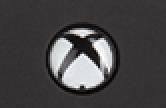
Iespējams, nevarēsit savienot kontrolieri un konsoli, izmantojot Bluetooth. Tā vietā mēģiniet tos savienot, izmantojot USB kabeli. Šim risinājumam vajadzētu arī novērst uzlādes problēmu, jo mirgojošais indikators norāda, ka kontrolleris ir pievienots strāvas avotam.
Ja neviena no šīm metodēm nedarbojas un baltā gaisma joprojām deg, mēģiniet restartēt Xbox Series X/S konsoli. Lūk, kā to izdarīt.
- Turiet konsoles barošanas pogu 10 sekundes, lai to izslēgtu.

- Atkal ieslēdziet konsoli.

- Mēģiniet vēlreiz savienot pārī konsoli un kontrolieri.

Novecojusi programmaparatūra
Baltās gaismas problēma var rasties arī novecojušas programmaparatūras dēļ. Sērijas X/S kontrollera programmaparatūras atjaunināšana var palīdzēt novērst visas sistēmas kļūdas, kas varētu būt radušās. Parasti jūs to varētu veikt bezvadu režīmā. Šādā gadījumā mēģiniet jaunināt programmaparatūru, savienojot kontrolieri ar USB-C kabeli ar konsoli.
Pārbaudiet visas iespējas
Nākamās paaudzes Xbox kontrolleri ir saglabājuši vecās skolas atmosfēru, kas piemīt visiem Xbox kontrolieriem. To barošana joprojām ir vienkārša, ļaujot lietotājiem izvēlēties starp atkārtoti uzlādējamām un klasiskajām AA baterijām. Tomēr visas baterijas zaudēs jaudu, tos lietojot, un galu galā tās būs jāuzlādē.
Ja, mēģinot ieslēgt kontrolieri, rodas problēmas, pārbaudiet visus iespējamos cēloņus un novērsiet to, kas nedarbojas.
Kā jūs novērsāt uzlādes problēmas ar Xbox kontrolieri? Pastāstiet mums komentāru sadaļā zemāk!